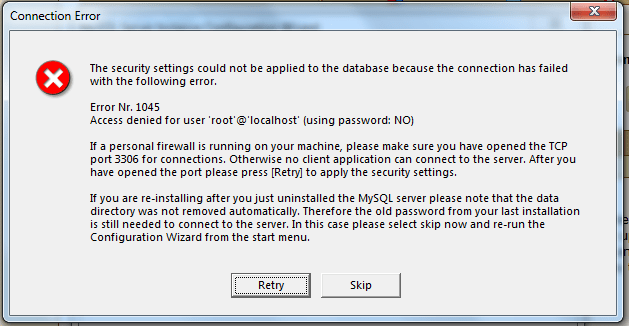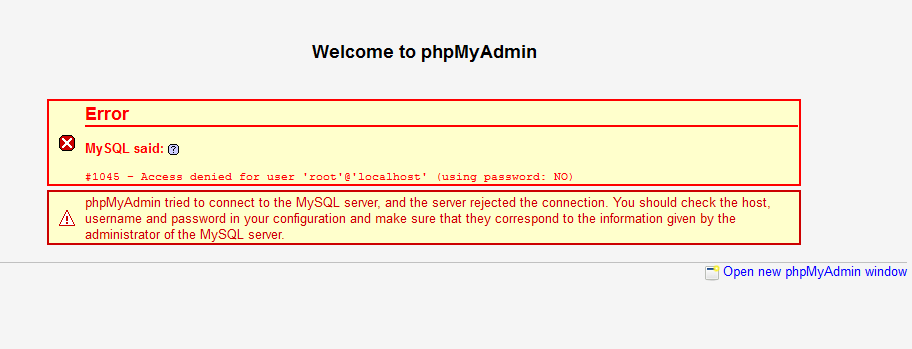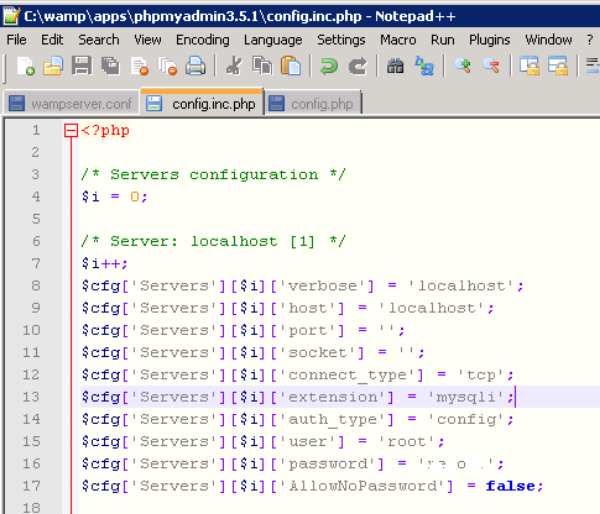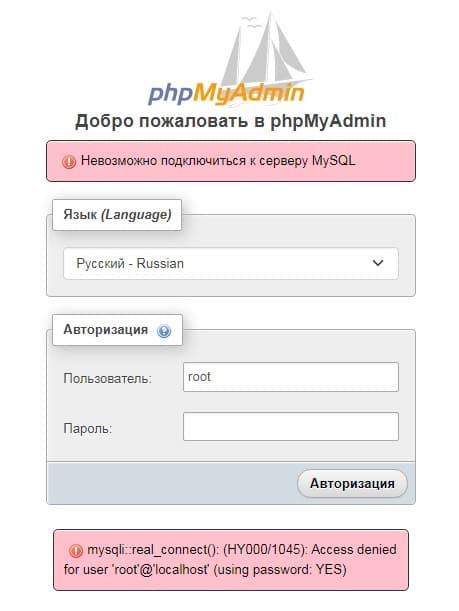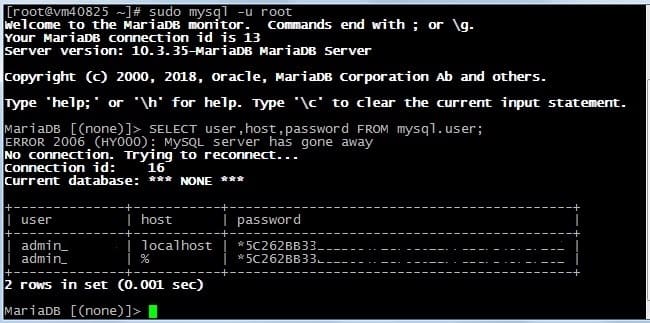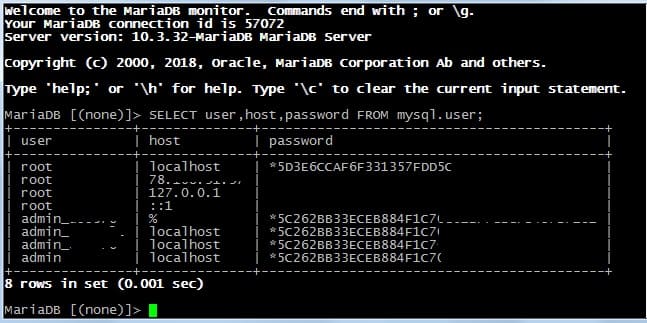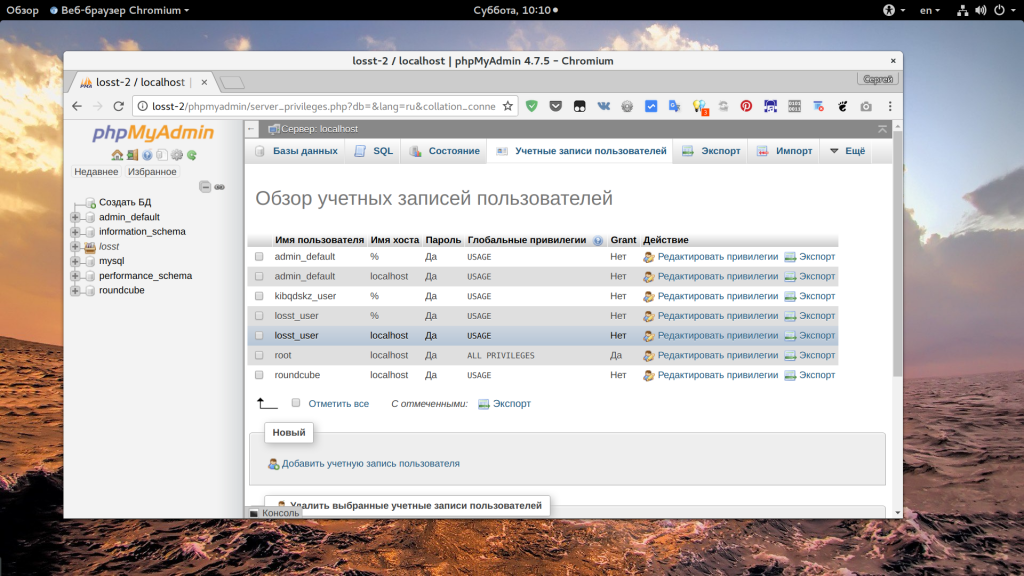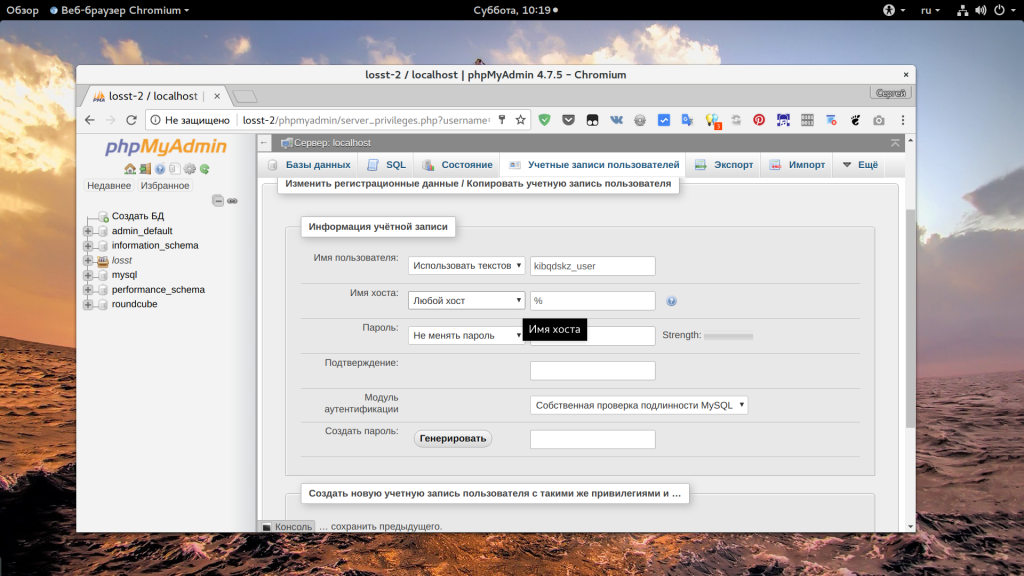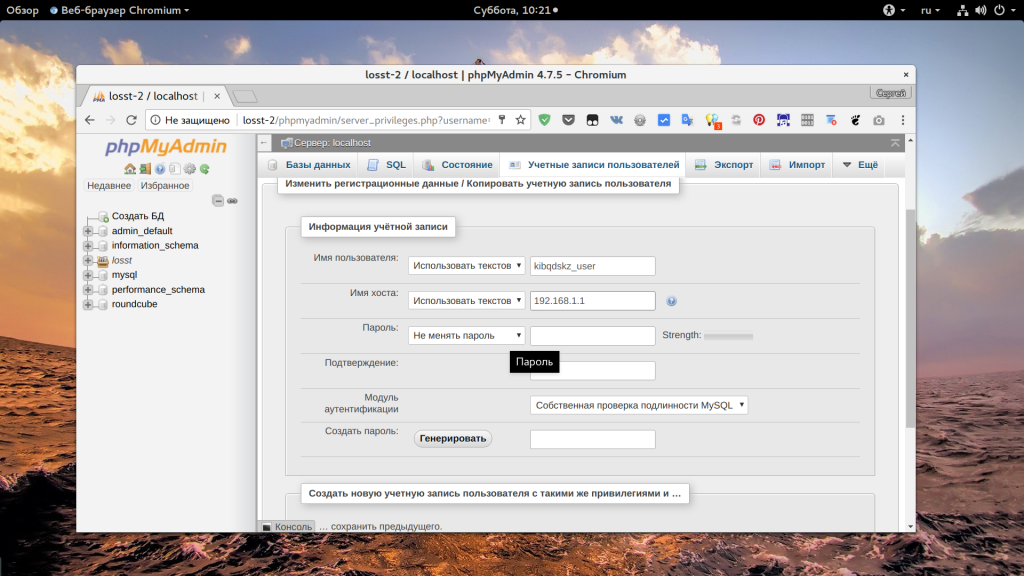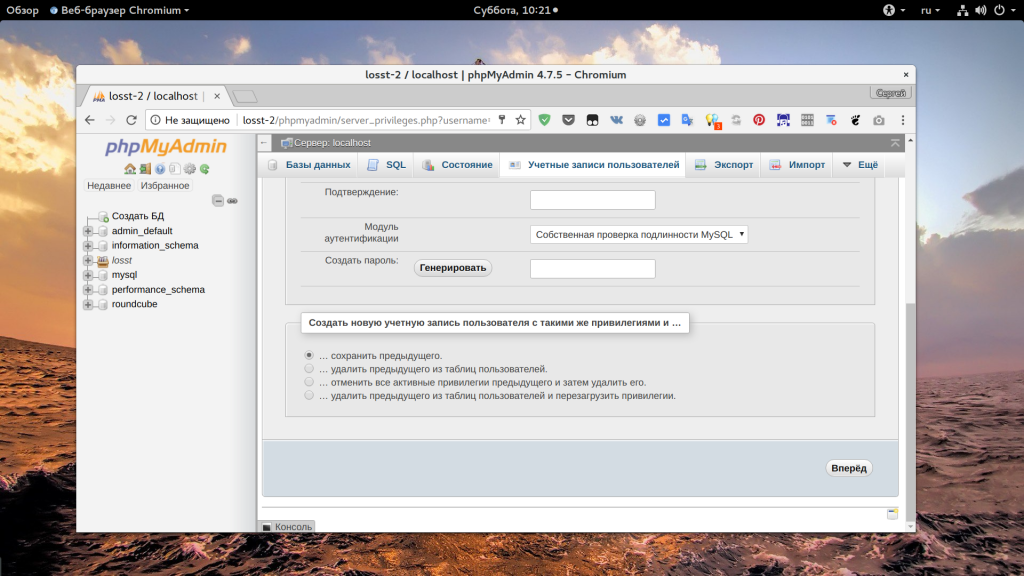Ошибка: Access denied for user ‘root’@’localhost’ (Using password: YES и NO)
При работе с системой MySQL могут возникнуть самые разные ошибки, и на этапе освоения программы разобраться с ними может быть сложно. Одна из наиболее распространенных проблем — ошибка 1045, которая сопровождается сообщением Access denied for user ‘root’@’localhost’ (Using password: YES и NO). Сегодня я расскажу, как ее исправить.
Понять суть проблемы можно, переведя сообщение об ошибке на русский язык. Означает оно, что пользователю с именем root на машине localhost запрещен доступ к БД при использовании пароля или без него.
Причины ошибки Access denied for user ‘root’@’localhost’
Чтобы свободно получить доступ в MySQL, должно совпасть три параметра, описывающих пользователя базы данных — имя, название машины и пароль. Если есть какие-то несовпадения, доступ будет запрещен. Самая простая причина проблемы — неправильный ввод пароля. Кроме этого, вызывать ошибку может неправильный синтаксис.
В системе MySQL нет простой зависимости имя пользователя – пароль, название хоста играет важную роль в получении доступа к БД. Оно может иметь вид IP-адреса, доменного имени, ключевого слова (например, localhost) или символа, объединяющего несколько машин в группу (например, % — любой хост, кроме локального).
Наиболее распространенные ошибки при обращении к БД:
- При присвоении прав новому пользователю не был указан адрес машины, с которой он может подключаться. В таком случае ему автоматически будет разрешено пользоваться БД с любого хоста, кроме локального, и при попытке подключения с localhost возникнет ошибка доступа.
- Неправильно расставленные кавычки. Если при создании пользователя написать ‘username@localhost’, это будет значить, что username@localhost может подключаться с любой машины, кроме локальной, а не что username может подключаться с компьютера localhost. Логин пользователя и имя машины должны иметь свою пару кавычек.
- Использование пароля при его отсутствии в базе данных.
В зависимости от того, при каком способе подключения к БД возникает ошибка Access denied for user ‘root’@’localhost’ (Using password: YES или NO), используются разные методы решения проблемы.
Если ошибка Access denied for user появляется с указанием Using password: YES, проблема заключается в неправильном вводе пароля. Проверить это можно, открыв таблицу mysql.user, в которой хранятся данные обо всех пользователях.
Порядок действий таков:
- Откройте таблицу пользователей.
- Проверьте, существует ли пользователь root с хостом localhost. Если он есть, смотрите на поле «password». Если там пусто, зайти в базу можно без ввода пароля. Если там что-то есть, значит, вы вводите неправильный пароль.
- Смените пароль командой SET PASSWORD.
- Если пользователя root нет, создайте его, установите пароль и предоставьте ему права.
После этого в базу данных можно зайти. Если изменить данные не получается, следует использовать параметр —skip-grant-tables, который отменяет все настройки разрешений.
Если ошибка появляется с ключом (Using password: NO), нужно сделать следующее изменить файл config.inc.php, указав в нем правильные данные. Если проблема возникает при установке MySQL, нужно удалить базы данных старой версии программы или сменить пароль для доступа к ним, используя режим —skip-grant-tables.
Таким образом, ошибка Access denied for user ‘root’@’localhost’ (Using password: YES или NO) возникает при несоответствии пароля и имени пользователя и легко исправляется заменой данных для входа.
Опубликовано 06.06.2017 Обновлено 28.04.2021
I tried many steps to get this issue corrected. There are so many sources for possible solutions to this issue that is is hard to filter out the sense from the nonsense. I finally found a good solution here:
Step 1: Identify the database version
mysql --version
You’ll see some output like this with MySQL:
mysql Ver 14.14 Distrib 5.7.16, for Linux (x86_64) using EditLine wrapper
Or output like this for MariaDB:
mysql Ver 15.1 Distrib 5.5.52-MariaDB, for Linux (x86_64) using readline 5.1
Make note of which database and which version you’re running, as you’ll use them later. Next, you need to stop the database so you can access it manually.
Step 2: Stopping the database server
To change the root password, you have to shut down the database server beforehand.
You can do that for MySQL with:
sudo systemctl stop mysql
And for MariaDB with:
sudo systemctl stop mariadb
Step 3: Restarting the database server without permission checking
If you run MySQL and MariaDB without loading information about user privileges, it will allow you to access the database command line with root privileges without providing a password. This will allow you to gain access to the database without knowing it.
To do this, you need to stop the database from loading the grant tables, which store user privilege information. Because this is a bit of a security risk, you should also skip networking as well to prevent other clients from connecting.
Start the database without loading the grant tables or enabling networking:
sudo mysqld_safe --skip-grant-tables --skip-networking &
The ampersand at the end of this command will make this process run in the background so you can continue to use your terminal.
Now you can connect to the database as the root user, which should not ask for a password.
mysql -u root
You’ll immediately see a database shell prompt instead.
MySQL Prompt
Type 'help;' or 'h' for help. Type 'c' to clear the current input statement.
mysql>
MariaDB Prompt
Type 'help;' or 'h' for help. Type 'c' to clear the current input statement.
MariaDB [(none)]>
Now that you have root access, you can change the root password.
Step 4: Changing the root password
mysql> FLUSH PRIVILEGES;
Now we can actually change the root password.
For MySQL 5.7.6 and newer as well as MariaDB 10.1.20 and newer, use the following command:
mysql> ALTER USER 'root'@'localhost' IDENTIFIED BY 'new_password';
For MySQL 5.7.5 and older as well as MariaDB 10.1.20 and older, use:
mysql> SET PASSWORD FOR 'root'@'localhost' = PASSWORD('new_password');
Make sure to replace new_password with your new password of choice.
Note: If the ALTER USER command doesn’t work, it’s usually indicative of a bigger problem. However, you can try UPDATE ... SET to reset the root password instead.
[IMPORTANT] This is the specific line that fixed my particular issue:
mysql> UPDATE mysql.user SET authentication_string = PASSWORD('new_password') WHERE User = 'root' AND Host = 'localhost';
Remember to reload the grant tables after this.
In either case, you should see confirmation that the command has been successfully executed.
Query OK, 0 rows affected (0.00 sec)
The password has been changed, so you can now stop the manual instance of the database server and restart it as it was before.
Step 5: Restart the Database Server Normally
The tutorial goes into some further steps to restart the database, but the only piece I used was this:
For MySQL, use:
sudo systemctl start mysql
For MariaDB, use:
sudo systemctl start mariadb
Now you can confirm that the new password has been applied correctly by running:
mysql -u root -p
The command should now prompt for the newly assigned password. Enter it, and you should gain access to the database prompt as expected.
Conclusion
You now have administrative access to the MySQL or MariaDB server restored. Make sure the new root password you choose is strong and secure and keep it in safe place.
Стандарт / от Автора / 18.06.2022 / 2 комментария /
3 способа РЕШЕНИЯ по исправлению ошибки mysqli real connect (): (HY000/1045): Access denied for user ‘username’@’localhost’ на сервере Centos 7 и VestaCP
Ошибка mysqli real connect (): (HY000/1045): Access denied for user ‘username’@’localhost’ очень часто возникает при обновлении версии PHP на веб сервере или самой базы данных, особенно при использовании панели управления VestaCP.
Содержание:
Введение — ошибка mysql 1045
1 способ устранения ошибки mysql 1045
2 способ устранения ошибки mysql 1045
3 способ устранения ошибки mysql 1045
Заключение по устранению ошибки mysql 1045
Введение — ошибка mysql 1045
Прежде чем приступить к устранению данной ошибки, необходимо понять ряд элементарных вещей в работе базы данных MySQL.
Итак:
При создании пользователя базы данных MySQL учитывается 3 параметра, а не два. Первый параметр это username, имя пользователя базы данных, второй параметр, это имя хоста, под именем хоста подразумевается разрешение входа в базу, или с определенного IP адреса, или с определенного домена, или с любой машины кроме локальной, или только с локальной машины. Под локальной машиной подразумевается Ваш сервер, где расположена сама база данных и панель phpmyadmin.
Поясняю:
- Пользователь например, root@localhost имеет имя root, свой пароль и право входить только с локальной машины, то есть с Вашего сервера через командную строку или панель управления.
- Пользователь например, root@’мой домашний ip’ имеет имя root, свой пароль и право входить только с домашнего компьютера.
- Пользователь например, root@’%’ имеет имя root, свой пароль и право входить с любого компьютера, кроме локального, то есть Вашей панели управления веб сервером.
Знак ‘%’ в одинарных кавычках указывает именно на право входить в базу с любого компьютера, кроме локальной машины.
Пользователей с именем root может быть два, три и более. Все эти пользователи будут иметь разные пароли и разные разрешения на вход с определенных хостов.
1 способ устранения ошибки mysql 1045
Ошибка 1045
ERROR 1045 (28000): Access denied for user ‘ root’@’localhost’ (using password: YES)
Самая распространенная и банальная ошибка это неправильная пара логина и пароля для входа в БД. Грубо говоря, Вы можете пытаться входить под пользователем root@’%’, вводя правильный никнейм и пароль через установленную на сервере панель phpmyadmin. Но данный пользователь имеет право заходить с любого компьютера, кроме локальной машины. А панель phpmyadmin как раз является локальной машиной. Таким образом Вы будите получать данную ошибку.
Решение:
Самое простое, это попробовать ввести другой пароль от указанного пользователя. Но пароль может быть задан автоматически (в частности root), может быть пустым или просто утерянным.
Вам необходимо войти в MySQL через терминал в командной строке. Лично я использую программу putty, как и 99% администраторов веб сервера. Для того, чтобы попасть в БД, необходимо предварительно отредактировать конфигурационный файл под названием my.cnf. В операционной системе Centos 7 он находится /etc/my.cnf. Скачайте данный файл с сервера и вставьте в него после такую строку: skip-grant-tables, должно получится примерно так:
[mysqld]
skip-grant-tables
другие параметры
Залейте файл с новыми параметрами на сервер, предварительно удалив старый, а лучше просто переименуйте старый файл. Перезапустите сервер БД через Вашу панель управления.
После редактирования выше указанного файла попасть в MySQL можно без пароля со всеми привилегиями.
Теперь откройте терминал и войдите под пользователем root без пароля, введя команду:
sudo mysql -u root
Далее введите команду:
SELECT user,host,password FROM mysql.user;
Из таблицы видно, что пользователя root вообще НЕ существует, однако после правки выше указанного конфига, я без труда вошел под root и без пароля. Так же видно из таблицы, что присутствуют 2 пользователя — admin с паролями и доступом с локальной машины (непосредственно с сервера через панель phpmyadmin) и с любого домашнего компьютера через терминал.
Этих пользователей я создавал сам и пароли от них я знаю. Исходя из полученной информации, я могу без труда войти в панель phpmyadmin. И создать любого необходимого пользователя с любыми привилегиями (правами).
Пользователь root отсутствует по причине удаления. Я его просто удалил для написания данной статьи. У вас он скорей всего присутствует и таблица будет гораздо шире. Это просто мой тестовый сервер для экспериментов.
Давайте посмотрим еще один пример с другого сервера.
По root у Вас будет примерно такая же картина. То есть один root имеет право войти в панель phpmyadmin с паролем. Один root имеет право на вход через терминал без пароля и т. д. Пароли в БД хранятся в зашифрованном виде.
Получив данную информацию, Вы сможете разобраться с доступами, найти необходимый пароль и войти в панель phpmyadmin.
НО увы, так бывает НЕ всегда!
2 способ устранения ошибки mysql 1045
Как уже писалось в начале статьи данная ошибка возникает после обновления ПО на сервере. И зачастую в панель phpmyadmin просто НЕ попасть. Если из первого раздела Вам не удалось разобраться с пользователями и паролями, то проще всего создать нового пользователя с правами администратора и войти в панель.
Выполнить это можно через терминал. Войдите на сервер через терминал с правами администратора и проверьте есть ли доступ без пароля. Как правило на сервере создается один пользователь root со входом без пароля из терминала. Введите команду:
sudo mysql -u root
Если на сервер баз данных попасть не удалось, то отредактируйте файл (my.cnf), как рассказано в первом способе и повторите команду:
sudo mysql -u root
Теперь, когда в БД удалось попасть через терминал, необходимо создать нового пользователя с паролем и правами админа. Команда:
CREATE USER 'root'@'localhost' IDENTIFIED BY 'ЗДЕСЬ ПАРОЛЬ';
Следующей командой предоставляются права администратора:
GRANT ALL PRIVILEGES ON *.* TO 'root'@'localhost' WITH GRANT OPTION;
После создания нового пользователя, как правило, можно под ним зайти в панель phpmyadmin. Это может быть совсем не обязательно пользователь root, а любой другой. Запомните имя пользователя и пароль, где то запишите себе. Лучше НЕ использовать root при создании нового пользователя.
Внимание!!! Не забудьте обратно отредактировать файл my.cnf, то есть удалить строку — skip-grant-tables.
3 способ устранения ошибки mysql 1045
Пожалуй, самый сложный способ, попытаюсь объяснить простым языком. Дело в том, что root пользователь создается по умолчанию. И если Вы начинаете играться с этим пользователем (root), то Вы нарушите пару логин — пароль. Так как пароль для этого пользователя создается и хранится в нескольких файлах на сервере.
Давайте поставим точку, рассмотрим все эти файлы и при необходимости зададим один пароль к данному юзеру.
Итак,
Файлов к счастью у нас не много, точнее три места которые необходимо проверить и поправить при необходимости.
-
Первое, открываем файл config.inc.php в Centos 7 находится /etc/phpmyadmin/config.inc.php В самый конец этого файла добавьте следующие строки кода:
/* User for advanced features */
$cfg['Servers'][$i]['controluser'] = ' root';
$cfg['Servers'][$i]['controlpass'] = 'ЗДЕСЬ ПАРОЛЬ';
- Второе, в файле /usr/local/vesta/conf/mysql.conf. Я использую панель управления VestaCP, если у Вас другая панель, то расположение файла будет отличатся. Откройте данный файл и посмотрите какой там указан пароль, если нужно, то смените на Ваш.
- Третье, это непосредственно сама панель управления phpmyadmin.
Во всех трех местах, должны быть одинаковые пароли от этого юзера. Если не так, то исправляйте. В VestaCP при неправильных паролях в этих файлах может отвалится бэкап.
Заключение по устранению ошибки mysql 1045
Ошибка mysqli real connect 1045, как правило появляется при неправильной паре имя — пароль или после обновления ПО на сервере. Устраняется путем проверки пользователей через терминал и создания новых пользователей. В случаи не корректного пароля от root редактируются необходимые файлы.
P. S.
Я отлавливал все 3 причины сбоя панели управления phpmyadmin и данную статью публикую больше для себя как памятку по устранению неполадок. Но надеюсь Вам она тоже поможет. Оставляйте комментарии по решению данной проблемы.
Думаю, что теперь Вам не страшна ошибка mysqli_connect(): (HY000/1045): Access denied for user ‘username’@’localhost’.
Учебные материалы
Понравился материал? Подписывайтесь на наш блог. И получите бесплатный конструктор лендингов!
Только полезная информация и реальные кейсы
Если вы захотите настроить резервное копирование базы данных на другой сервер, или протестировать соединение с базой данных из другого сервера. И тогда вы можете столкнуться с ошибкой access denied for user root localhost, даже если вы указали верное имя пользователя, базу данных и пароль.
В этой небольшой статье мы рассмотрим почему возникает эта ошибка, а также как ее исправить и подключиться к MySQL из другого сервера через интернет.
Если переводить дословно, то эта ошибка означает что у вас нет доступа к данной базе данных от имени этого пользователя. В примере я использовал пользователя root, но вы можете использовать и другого пользователя. Это может быть вызвано несколькими причинами:
- Пароль введен неверно;
- По каким-либо причинам у пользователя нет прав на доступ к базе данных;
- В настройках этого пользователя запрещено авторизоваться с этого сервера;
Для безопасности базы данных в mysql была придумана настройка хоста, из которого пользователь может авторизоваться. По умолчанию для пользователей устанавливается разрешение на авторизацию только с localhost. Чтобы разрешить подключение с других хостов, нужно менять настройки. Рассмотрим как это делается с помощью Phpmyadmin и в терминале.
Исправляем ошибку access denied for user root localhost
1. Подключение с другого хоста
Сначала рассмотрим как работать с Phpmyadmin. Это намного проще для начинающих и тех, кто не любит работать в терминале. Откройте Phpmyadmin, авторизуйтесь в программе с правами root и перейдите на вкладку «Учетные записи пользователей»:
Здесь, вы увидите, кроме обычных полей, поле «имя хоста», которое указывает с какого хоста может подключаться пользователь. Если в этом поле написано localhost, значит этот пользователь может авторизоваться только с локальной машины. Также, в этом поле может находиться IP адрес, с которого есть разрешение или символ %, который означает, что пользователь может подключаться с любого IP.
Чтобы изменить права для пользователя, нужно нажать на ссылку «Редактировать привилегии» для него, на открывшейся странице перейдите на вкладку «Информация об учетной записи»:
Затем установите в поле «Имя хоста» значение «Любой хост» чтобы разрешить этому пользователю авторизоваться с любого IP. Если вы хотите разрешить только определенный IP, выберите «Использовать текстовое поле» и укажите нужный адрес или подсеть:
После этого останется нажать кнопку «Вперед» чтобы сохранить настройки. Если вам нужно чтобы был доступ и с локального IP, и с другого, то необходимо создать еще одного пользователя. После этого вы сможете авторизоваться от имени этого пользователя.
Теперь рассмотрим другой способ решить ошибку 1045 access denied for user root localhost, с помощью терминала. Это немного проще, поскольку вам нужно только выполнить несколько команд:
mysql
> UPDATE mysql.user SET Host='%' WHERE Host='localhost' AND User='имя_пользователя';
> UPDATE mysql.db SET Host='%' WHERE Host='localhost' AND User='имя_пользователя';
> FLUSH PRIVILEGES;
Уже после этого, вы можете подключаться к серверу баз данных с любого другого компьютера и не получите никаких ошибок. Вместо символа %, можно указать нужный ip или localhost, если ограничение нужно вернуть обратно.
2. Неверный пароль root
Иногда случается, что при установке базы данных пароль для root задается, но вы его не знаете. Поскольку это главный пользователь и если вы не можете войти от его имени, то вы не сможете ничего исправить. Сначала попробуйте авторизоваться от имени root в системе и подключиться к базе без пароля:
mysql
Иногда это работает. Если не сработало, остановите службу mysql и запустите ее без проверки безопасности, а затем попробуйте снова:
systemctl stop mysqld
mysqld --skip-grant-tables
mysql
> USE mysql;
> UPDATE user SET Password=PASSWORD('ваш_пароль') where USER='root';
> FLUSH PRIVILEGES;
Еще можно попытаться выдать права над всеми таблицами нашему пользователю, если это необходимо:
> GRANT ALL ON *.* TO 'root'@'localhost' WITH GRANT OPTION;
Обратите внимание на хост localhost, если вы хотите чтобы удаленные узлы тоже могли подключаться к этому пользователю, то нужно использовать %. Дальше можно перезапустить базу данных и работать как обычно.
Выводы
Теперь вы знаете как решается mysql access denied for user root localhost и что делать в таких ситуациях, чтобы решить проблему. Надеюсь, эта информация была полезной для вас. Если у вас остались вопросы, спрашивайте в комментариях!
https://youtu.be/avnitMoiJww
Обнаружили ошибку в тексте? Сообщите мне об этом. Выделите текст с ошибкой и нажмите Ctrl+Enter.
Статья распространяется под лицензией Creative Commons ShareAlike 4.0 при копировании материала ссылка на источник обязательна .
Об авторе
Основатель и администратор сайта losst.ru, увлекаюсь открытым программным обеспечением и операционной системой Linux. В качестве основной ОС сейчас использую Ubuntu. Кроме Linux, интересуюсь всем, что связано с информационными технологиями и современной наукой.
This “access denied” error is one of the most common errors you’ll get when working with MySQL.
Learn how to fix it, and see a range of solutions if the suggested fix does not work, in this article.
When you try to connect to a MySQL database on your own computer (called “localhost”), you may get this error:
Access denied for user 'root'@'localhost' (using password: YES)
You might get an error code in front of it:
ERROR 1045 (28000): Access denied for user 'root'@'localhost' (using password: YES)
You might also get the error with “using password no”:
Access denied for user 'root'@'localhost' (using password: NO)
You’ll see this if you log into MySQL using the command line:
mysql -u root -p
You might also see this if you log in to MySQL using an IDE such as MySQL Workbench. Or even if you use phpMyAdmin.
What does this mean? How can you fix it?
There are a few solutions to this, which I’ve detailed below. Try one, and if it doesn’t work, try another one.
Also a tip for logging in: don’t enter your password in the command line itself, because this will be stored in your command history. Use the -p option, as mentioned above, and then you’ll be prompted to enter the password.
Solution 1: Sudo then Change Password
If you get the “access denied” error, one way to solve it is by using sudo to log in to mysql and change the root password.
Step 1: Open the command line on your system.
Step 2: Open mysql using the sudo command:
sudo mysql
Step 3: Enter the password for this account.
Step 4: Change the auth_plugin to mysql_native_password, and the password for the root account, in a single command:
ALTER USER 'root'@'localhost'
IDENTIFIED WITH mysql_native_password BY 'your_new_password';Substitute the word your_new_password with a new secure password that you want to use for the root account.
The mysql_native_password method is a traditional method of authentication and will allow you to login.
Step 5: Flush the privileges, which tells the server to refresh the grant tables and apply your changes, with this command:
FLUSH PRIVILEGES;Step 6: You can confirm that the new authentication method, or plugin, is used by selecting from the mysql.user table.
SELECT user, plugin
FROM mysql.userResults:
| user | plugin |
| root | mysql_native_password |
Step 7: Exit the console by pressing CTRL + D or typing exit.
exit;
Step 8: Log in to mysql using the root account and the new password you set, which should work:
mysql -u root -p
You should now be logged in to the root account in mysql.
Solution 2: Edit My.cnf File
If the above solution did not work, you may need to edit the mysql.cnf file to allow for changes to the root account.
Step 1: Open the my.cnf file. This may be stored in:
/etc/my.cnf /etc/mysql/my.cnf
If you’re not sure where it is, search your MySQL installation folder (e.g. on Windows or Mac) for the file.
If you don’t have a my.cnf file (MacOS does not include one by default). You can create one in the /etc folder if you like.
Step 2: Add the word skip-grant-tables under the word [mysqld]. Your file may look like this:
[mysqld] skip-grant-tables
Step 3: Restart the MySQL server.
Step 4: Login to the root account:
mysql -u root -p
Step 5: Flush the privileges, which tells the server to refresh the grant tables and apply your changes, with this command:
FLUSH PRIVILEGES;Step 6: Set a new password for the account:
ALTER USER 'root'@'localhost' IDENTIFIED BY 'your_new_password';Substitute the word your_new_password with a new secure password that you want to use for the root account.
Step 7: Open the my.cnf file you opened in step 1, and remove the line about skip-grant-tables, and save the file.
Step 8: Restart the MySQL server again.
Step 9: Log in to the root account again:
mysql -u root -p
You should now be able to log in successfully with your new password and not get an error.
Conclusion
Either of these two solutions should hopefully solve the problem for you, and you should no longer get the error “Access denied for user ‘root’@’localhost’”.
If you have any questions, feel free to use the comments section below.